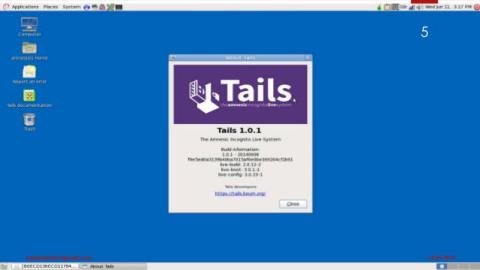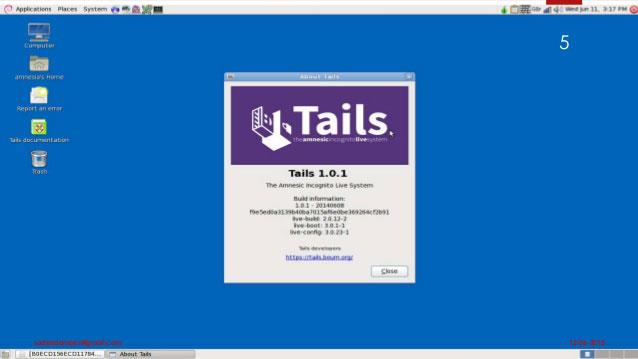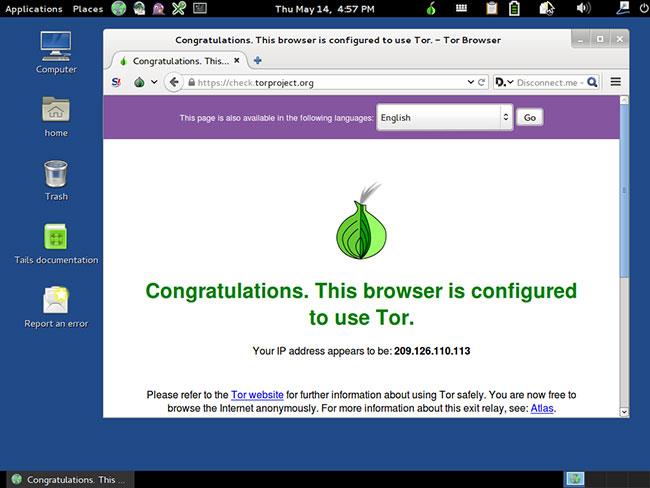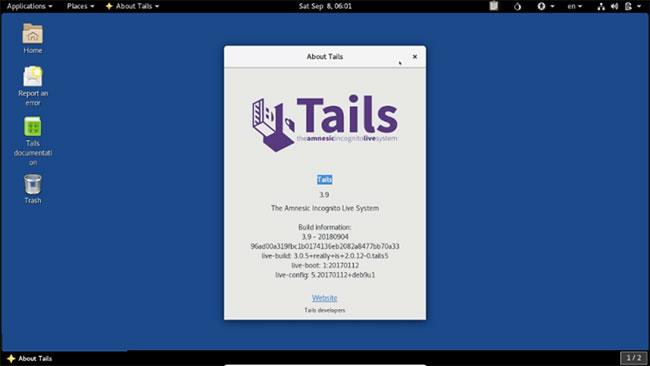Tails yra tiesioginė sistema, kuri apsaugo vartotojų privatumą ir anonimiškumą. Tai padeda anonimiškai naudotis internetu ir apeiti cenzūrą beveik bet kur, bet kuriame kompiuteryje, nepaliekant pėdsakų, nebent to aiškiai prašote.
Tails yra visa operacinė sistema, skirta naudoti iš USB arba DVD, nepriklausomai nuo originalios kompiuterio operacinės sistemos. Tails yra nemokama programinė įranga ir yra pagrįsta Debian GNU/Linux.
Tails yra su daugybe iš anksto sukonfigūruotų integruotų programų, skirtų saugos tikslams: žiniatinklio naršyklė, momentinių pranešimų programa, el. pašto programa, „Office“ paketas, vaizdo ir garso redaktorius
Likite anonimiški internete ir apeikite cenzūrą
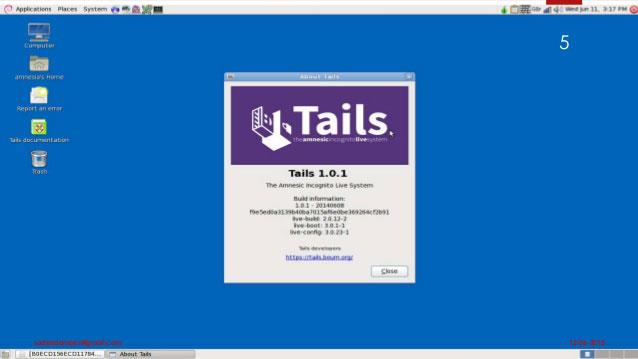
Tails remiasi „Tor“ anonimiškumo tinklu, kad apsaugotų vartotojų privatumą internete:
- Visa programinė įranga sukonfigūruota prisijungti prie interneto per Tor
- Jei programa bando tiesiogiai prisijungti prie interneto, ryšys automatiškai blokuojamas saugumo sumetimais.
„Tor“ yra atviras ir paskirstytas tinklas, padedantis apsisaugoti nuo srauto analizės, tinklo stebėjimo formos, keliančios grėsmę asmens laisvei ir privatumui, konfidencialiai verslo veiklai ir santykiams, taip pat nacionaliniam saugumui.
„Tor“ apsaugo jus, siųsdama informaciją visame pasaulyje savanorių valdomų relių tinkle: jis neleidžia kitiems peržiūrėti jūsų interneto ryšio, kad sužinotų, kuriose svetainėse lankotės, ir blokuoja jūsų lankomas svetaines, kad sužinotų jūsų fizinę vietą.
Naudodami Tor galite:
- Likite anonimiški internete paslėpdami savo fizinę vietą.
- Kitu atveju prisijungimai prie paslaugų bus cenzūruojami.
- Apsaugokite nuo atakų, kurios blokuoja Tor naudojimą, naudodami apėjimo priemones, pvz., tiltus.
Norėdami sužinoti daugiau apie Tor, apsilankykite oficialioje svetainėje adresu:
https://www.torproject.org/
Naudokite bet kur, nepalikdami jokių pėdsakų
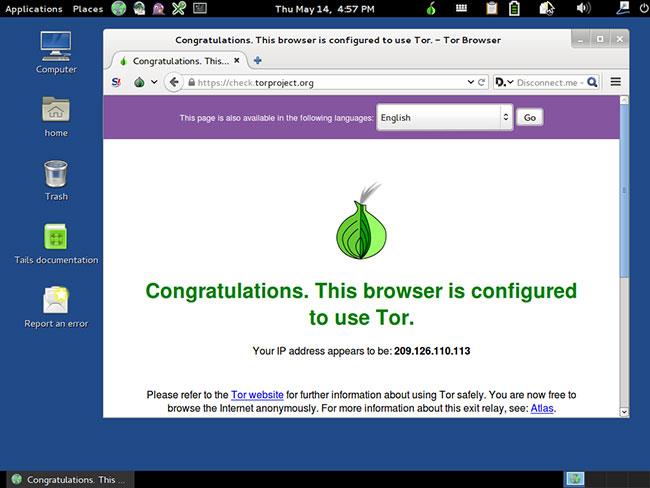
Tails naudojimas kompiuteryje nesikeičia arba nepriklauso nuo jame įdiegtos operacinės sistemos. Taigi galite naudoti jį taip pat savo kompiuteryje, draugo kompiuteryje arba, pavyzdžiui, kas nors iš bibliotekos. Išjungus Tails, kompiuteris bus paleistas iš naujo su įprasta operacine sistema.
Tails yra sukonfigūruotas ypač atsargiai, kad nebūtų naudojami kompiuterio standieji diskai, net jei juose yra šiek tiek apsikeitimo vietos. Vienintelė „Tails“ naudojama atminties vieta yra RAM, kuri automatiškai ištrinama išjungus kompiuterį. Taigi jūs nepaliksite jokių pėdsakų apie pačią Tails sistemą arba tai, ką naudojote naudodami Tails savo kompiuteryje.
Tai leidžia dirbti su neskelbtinais dokumentais bet kuriame kompiuteryje ir apsaugoti jus nuo duomenų atkūrimo po išjungimo. Žinoma, konkrečius dokumentus vis tiek galite išsaugoti kitame USB arba išoriniame standžiajame diske ir pasiimti, kad galėtumėte naudoti ateityje.
Pažangiausi šifravimo įrankiai
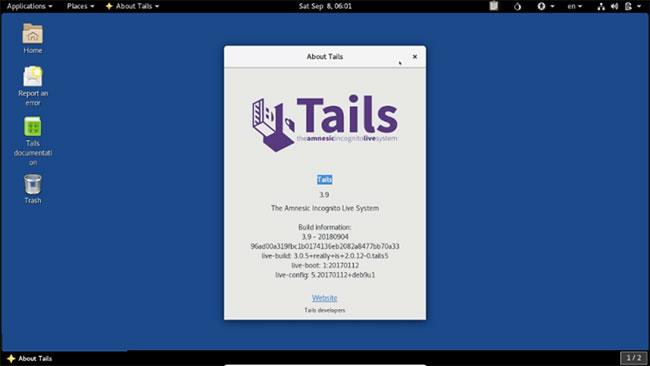
Tails taip pat yra su įvairiais įrankiais, skirtais jūsų duomenims apsaugoti naudojant stiprų šifravimą:
- Užšifruokite USB arba išorinį standųjį diską naudodami LUKS, „Linux“ disko šifravimo standartą.
- Automatiškai naudokite HTTPS , kad užšifruotumėte visus vartotojų ryšius su keliomis pagrindinėmis svetainėmis naudodami HTTPS Everywhere – Firefox plėtinį, kurį sukūrė Electronic Frontier Foundation.
- Šifruokite ir pasirašykite el. laiškus ir dokumentus naudodami standartinį OpenPGP praktiškai naudodami „Tails“ el. pašto programą, teksto rengyklę arba failų naršyklę.
- Saugūs momentinių pranešimų pokalbiai su OTR – šifravimo varikliu, kuris užtikrina šifravimą, autentifikavimą ir atsisakymą.
- Saugiai ištrinkite failus ir išvalykite vietą diske naudodami „Nautilus Wipe“.
Kaip įdiegti uodegas
Norėdami sužinoti, kaip įdiegti Tails, žr. straipsnį: Tails diegimo Windows sistemoje instrukcijos .